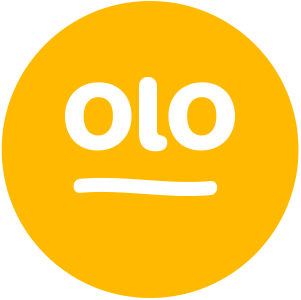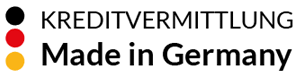Scan-Anleitung IOS am Beispiel Sigma Kreditvertrag
Scan-Anleitung IOS am Beispiel eines Sigma Kreditvertrages. Nutzen Sie diese Schritt für Schritt Anleitung um Papierdokumente ein zuscannen und an creditolo zu versenden.
Diese Anleitung ist für Nutzer von IOS Geräten (Apple) und wir scannen beispielhaft einen unterschriebenen Sigma Kreditvertrag.
Schritt 1: Streichen Sie zum Öffnen der Suchleiste in der Mitte des Bildschirms nach unten.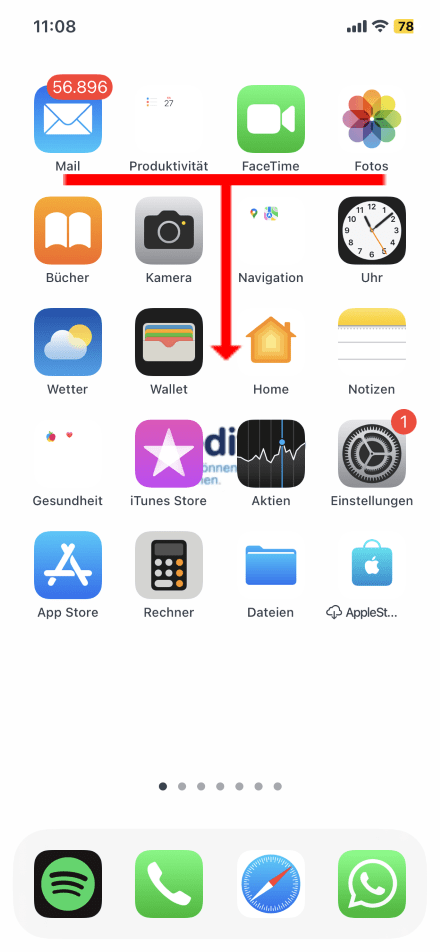
Schritt 2: Geben Sie in die "Suchen"-Leiste "Notizen" ein.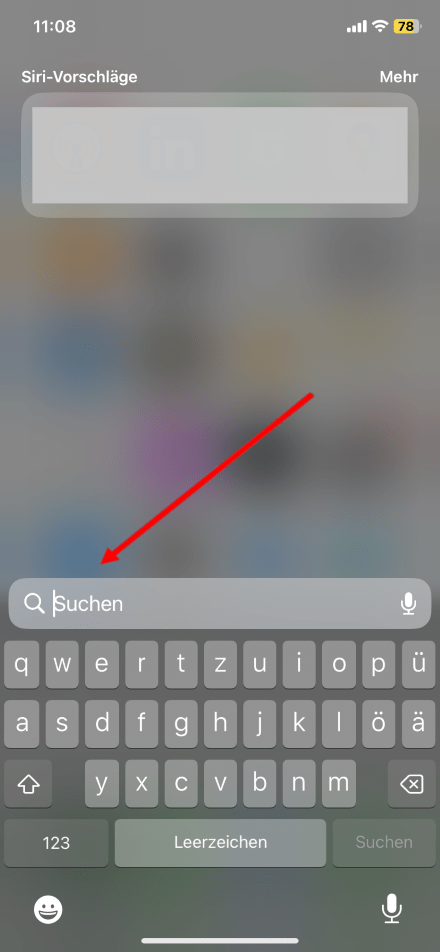
Schritt 3: Öffnen Sie die "Notizen"- App.
Schritt 4: Erstellen Sie über den markierten Button eine Notiz.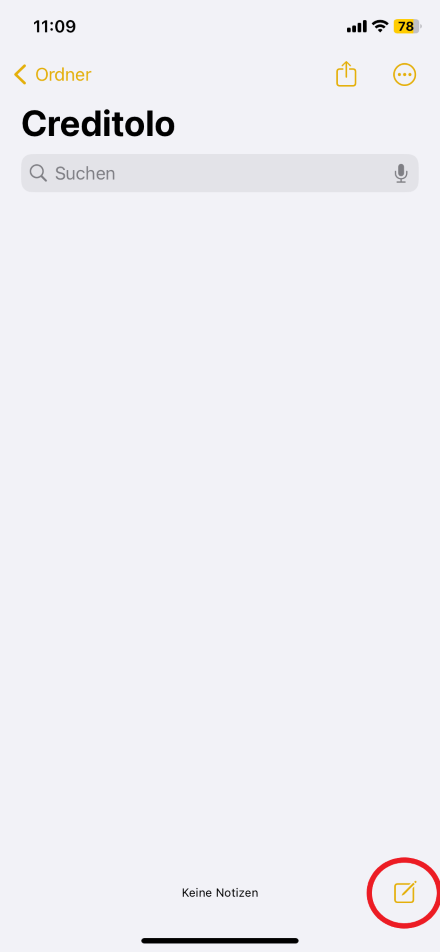
Schritt 5: Öffnen Sie das Kontextmenü über das Kamerasymbol.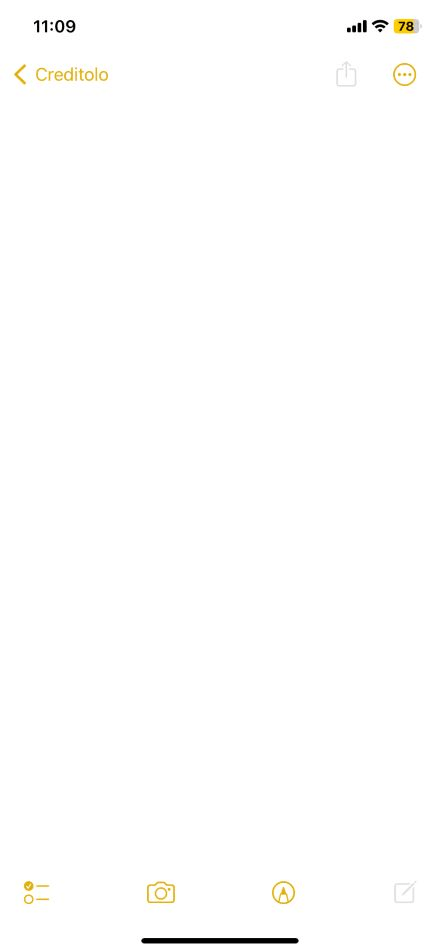
Schritt 6: Wählen Sie im Menü "Dokumente scannen".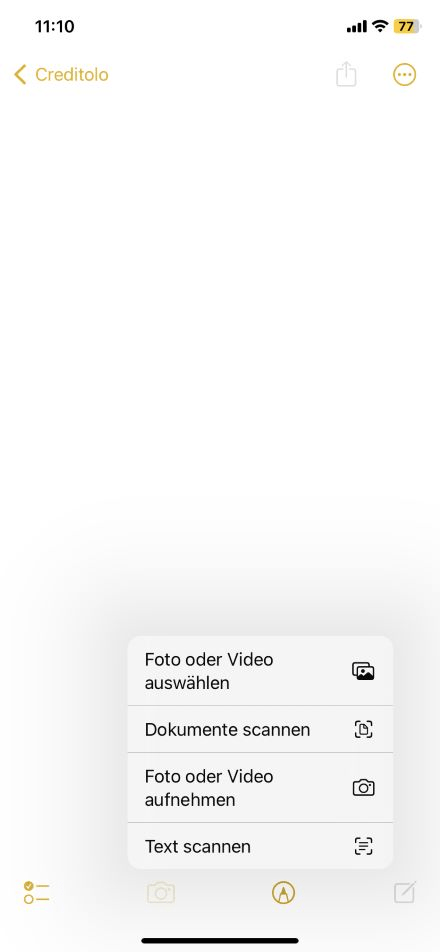
Schritt 7: Kamera auf das gut beleuchtete Dokument ausrichten.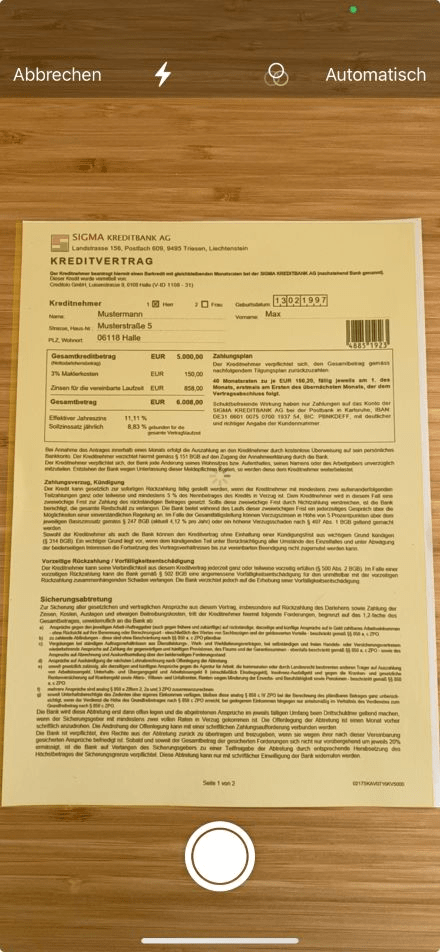
Richten die Kamera ihres Iphone auf das gut beleuchtete Dokument, durch einen gelben Rahmen wird gezeigt das das Iphone das Dokument erkannt hat. Achten Sie darauf das insbesondere die Unterschriften gut erkennbar sind und das Dokument nicht geknickt, gerade ausgerichtet ist und vollständig von der Kamera erfasst wird.
Schritt 8: Scan Vorschau erscheint.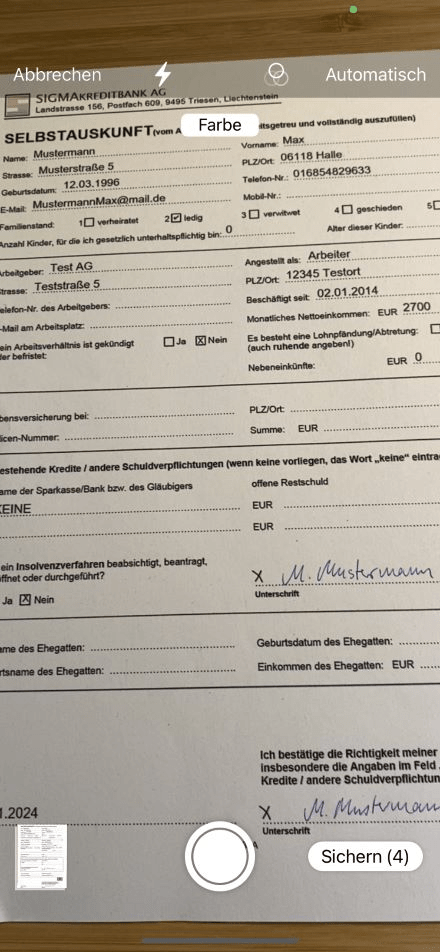
Wenn Sie die Vorschau des Scans erscheint, war der Scan der einzelnen Seite erfolgreich. Wiederholen Sie Schritt 7 und 8 bis alle nötigen Seiten gescannt sind.
Schritt 9: Über den Button "Sichern" fügen Sie die gescannten Seiten zusammen und sichern diese.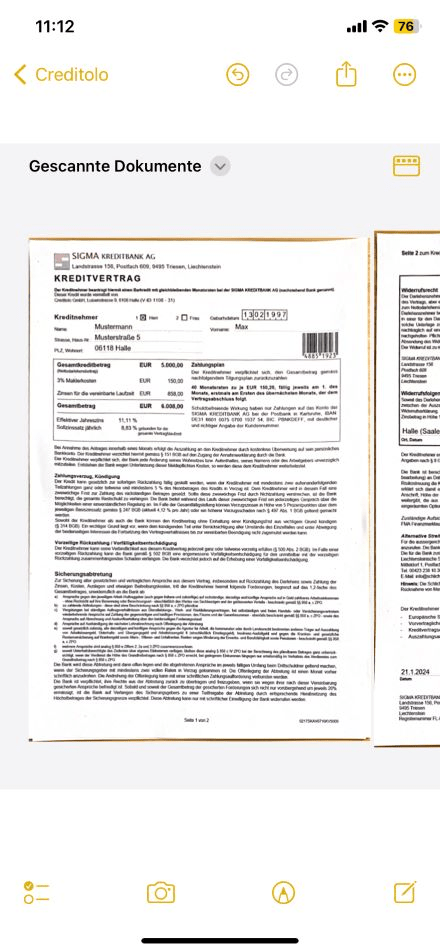
Schritt 10: Zum Senden der Scans per E-Mail klicken Sie auf das markierte "Teilen"-Symbol.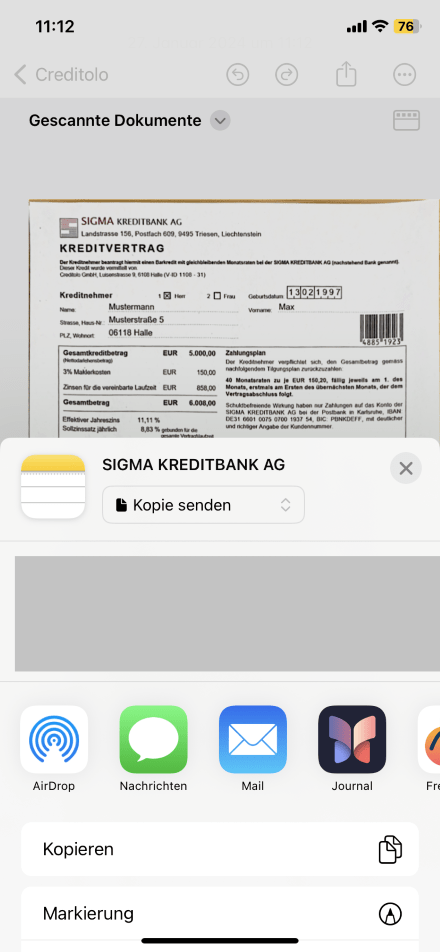
Alternativ: Laden Sie die PDF-Datei auf die creditolo-Website hoch.
Schritt 11: Erstellen Sie über den markierten Button eine Notiz.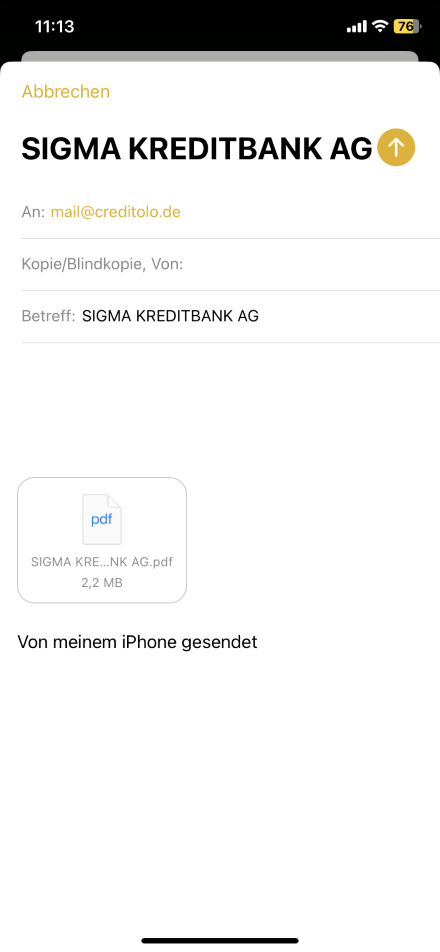
Wählen Sie ihre genutzte "Mail" - App hier im Bild markiert die Apple eigene Mail-App. Sofern Sie andere Mail-Apps installiert haben können Sie diese über das Menü ebenfalls öffnen.
Schritt 12: Geben Sie in "An:" die E-Mail-Adresse: mail@creditolo.de ein, geben Sie in den "Betreff:" den Namen der Dokumente ein.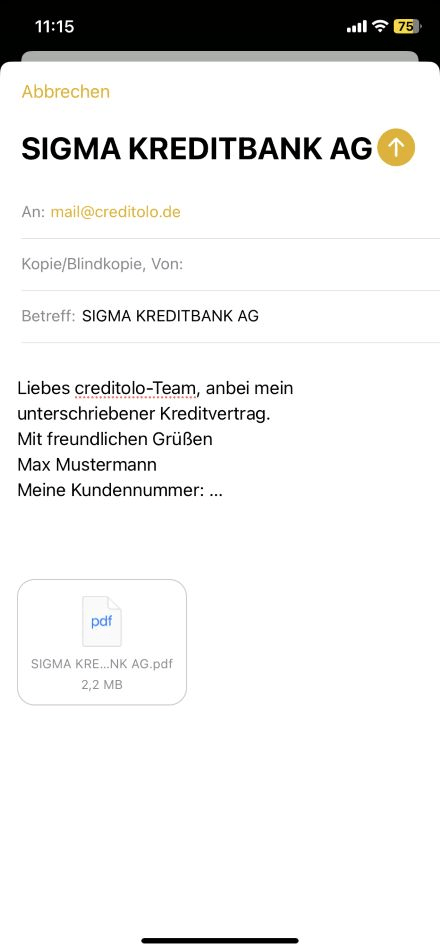
Zum Abschluss geben Sie in der Mail bitte noch Ihre Kundennummer an. Senden Sie dann die Mail über den markierten Pfeil ab.
Themenkomplex: Dokumente
Schlagworte: Mail, Scan, App, Anleitung, Dokument
Alle Fragen >>
Weitere passende Antworten:
→ Dokumente an creditolo senden - wie lautet die Anschrift?
→ Kann ich den Kreditvertrag auch per eMail zurückschicken?
→ Warum ich keine Smartphone Screenshots schicken sollte?
Passende Beiträge aus creditolo Aktuell:
→ Kein passender Beitrag in creditolo Aktuell.